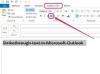เครดิตรูปภาพ: Ciaran Griffin / รูปภาพ Lifesize / Getty
หมายเลขหน้าเพิ่มความเงางามและการจัดระเบียบให้กับสิ่งพิมพ์ใดๆ ใน Adobe PageMaker 7 หมายเลขหน้าจะค่อนข้างง่ายในการเพิ่ม แต่ฟังก์ชันนี้หายากเล็กน้อยในการค้นหาครั้งแรก เมื่อเปิดใช้งาน หมายเลขหน้าจะปรากฏอย่างน่าอัศจรรย์ตลอดทั้งโปรเจ็กต์ที่เลือก
ขั้นตอนที่ 1
เปิดโครงการใน PageMaker 7
วิดีโอประจำวันนี้
ขั้นตอนที่ 2
เลือกฟังก์ชันข้อความจากกล่องเครื่องมือ ดูเหมือนเมืองหลวง T.
ขั้นตอนที่ 3
คลิกฟังก์ชัน L/R ที่มุมล่างซ้ายของหน้าจอ มันตั้งอยู่ใต้ไม้บรรทัด
ขั้นตอนที่ 4
คลิกที่หน้าต้นแบบที่จะวางหมายเลขหน้าและกด "Ctrl+Alt+P" หมายเลขหน้าควรปรากฏขึ้น
ขั้นตอนที่ 5
คลิกที่หน้าต้นแบบตรงข้ามที่จะวางหมายเลขหน้าและกด "Ctrl+Alt+P" หมายเลขหน้าควรปรากฏขึ้น
ขั้นตอนที่ 6
คลิกที่หมายเลขหน้าถัดจากฟังก์ชัน L/R และหมายเลขหน้าควรแสดงทั้งหมด เมื่อมีการเพิ่มหน้าในโครงการมากขึ้น หมายเลขหน้าจะปรากฏขึ้นโดยอัตโนมัติ
เคล็ดลับ
ขยายโปรแกรมให้ใหญ่สุดเพื่อให้ครอบคลุมทั้งหน้าจอ ทำให้มองเห็นฟังก์ชันทั้งหมดได้ง่ายขึ้น